Edite un fluxo de nube consciente da solución
Podes editar fluxos de nube conscientes de solucións en solucións ou en os meus fluxos.
Importante
Detén o teu fluxo antes de editalo para non perder os teus cambios.
Edite un fluxo de nube consciente da solución a través de Solutions
Inicia sesión en Power Automate e, a continuación, selecciona Solucións no menú da esquerda.
Seleccione a solución que contén o fluxo que quere editar.
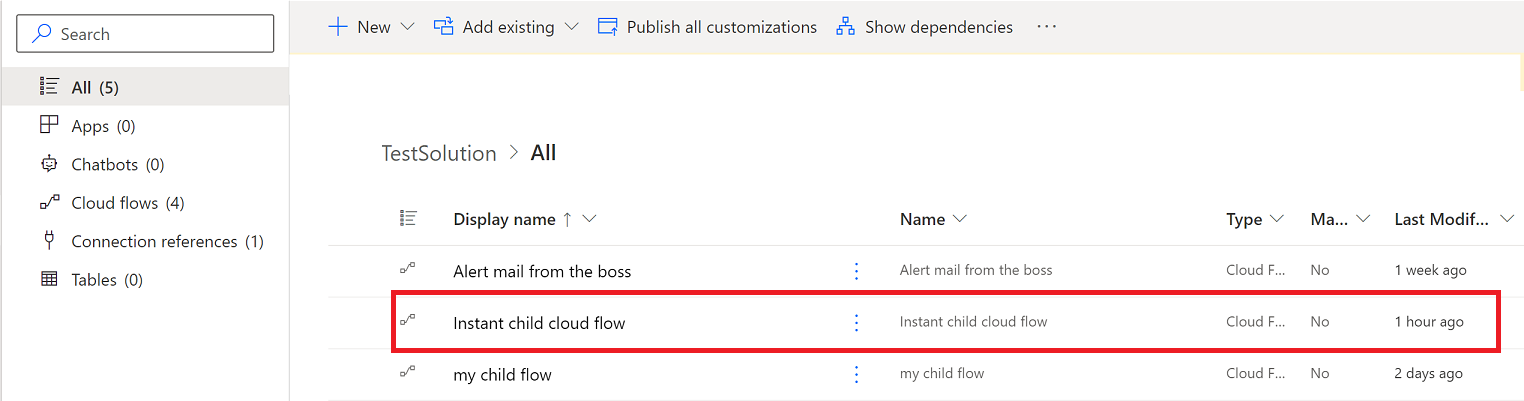
Seleccione os puntos suspensivos verticais (⋮) para o seu fluxo e, a continuación, seleccione Desactivar.
Seleccione os puntos suspensivos verticais (⋮) para o seu fluxo e, a continuación, seleccione Editar.
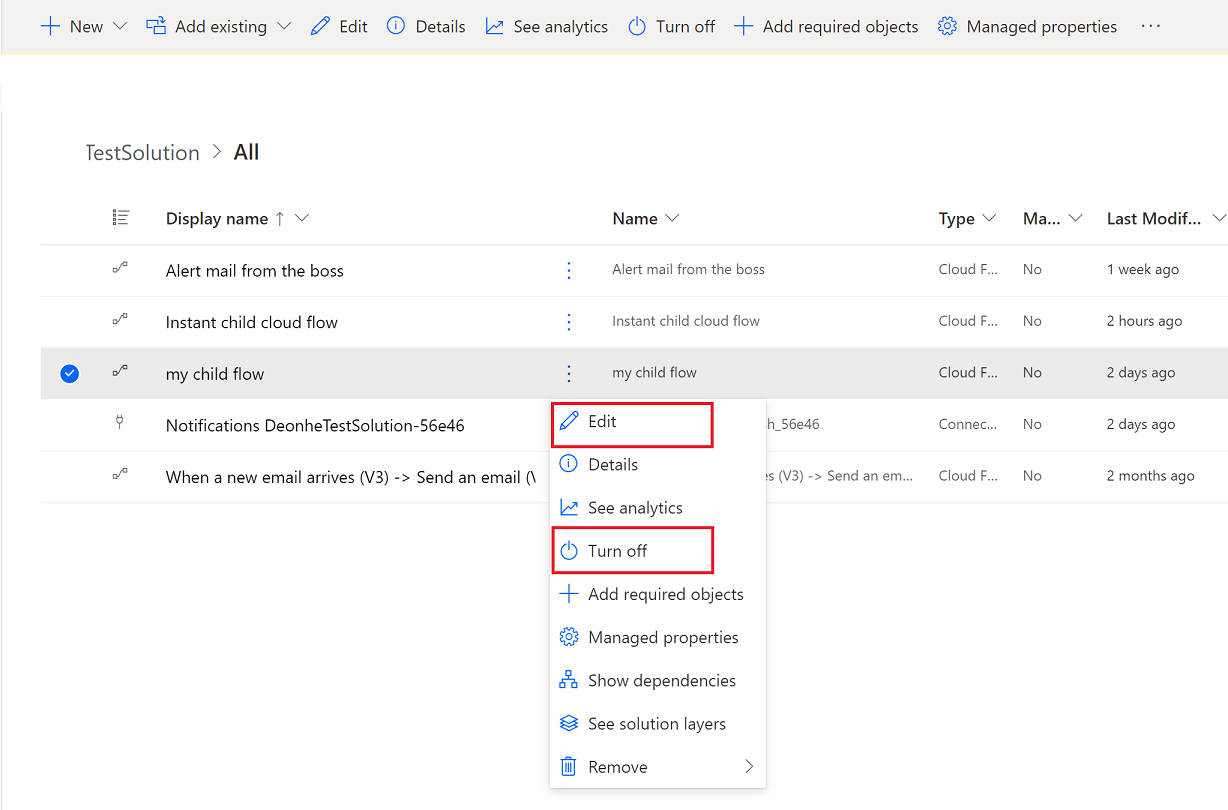
Fai as túas edicións no Power Automate deseñador, proba os teus cambios e despois garda o teu fluxo.
Activa o teu fluxo se queres que funcione.
Edita un fluxo de nube consciente da solución a través de Os meus fluxos
En Power Automate, selecciona Os meus fluxos no menú da esquerda.
Busca o fluxo que queres editar. Os fluxos de nube que posúes estarán na pestana Fluxos de nube e os fluxos dos que tes copropiedade estarán na pestana Compartido comigo tab.
Seleccione os puntos suspensivos verticais (⋮) para o seu fluxo e, a continuación, seleccione Desactivar.
Seleccione os puntos suspensivos verticais (⋮) para o seu fluxo e, a continuación, seleccione Editar.
Fai as túas edicións no Power Automate deseñador, proba os teus cambios e despois garda o teu fluxo.
Activa o teu fluxo se queres que funcione.
Aviso
Cando editas fluxos conscientes da solución, podes introducir capas de personalización non xestionadas nos teus fluxos xestionados conscientes da solución. As capas de personalización non xestionadas poden afectar a túa capacidade de actualizar estes fluxos no futuro.
Duplique un fluxo de nube consciente da solución usando Gardar como
A capacidade Gardar como pódese utilizar para duplicar un fluxo de solución na nube. Se unha solución non xestionada está no contexto cando se produce Gardar como , o fluxo engadirase a esa solución. Os fluxos da nube de solucións non se engadirán a unha solución se non hai contexto ou se un solución administrada ten contexto, polo que eses fluxos pódense localizar na lista de Os meus fluxos ou na Solución predeterminada.
Gardar como sen contexto de solución
En Power Automate, selecciona Os meus fluxos no menú da esquerda.
Abre o fluxo de nube que queres duplicar.
A páxina de detalles do fluxo mostrará unha tarxeta Solucións que enumera todas as solucións personalizadas ás que se fai referencia ao fluxo.
Seleccione Gardar como.
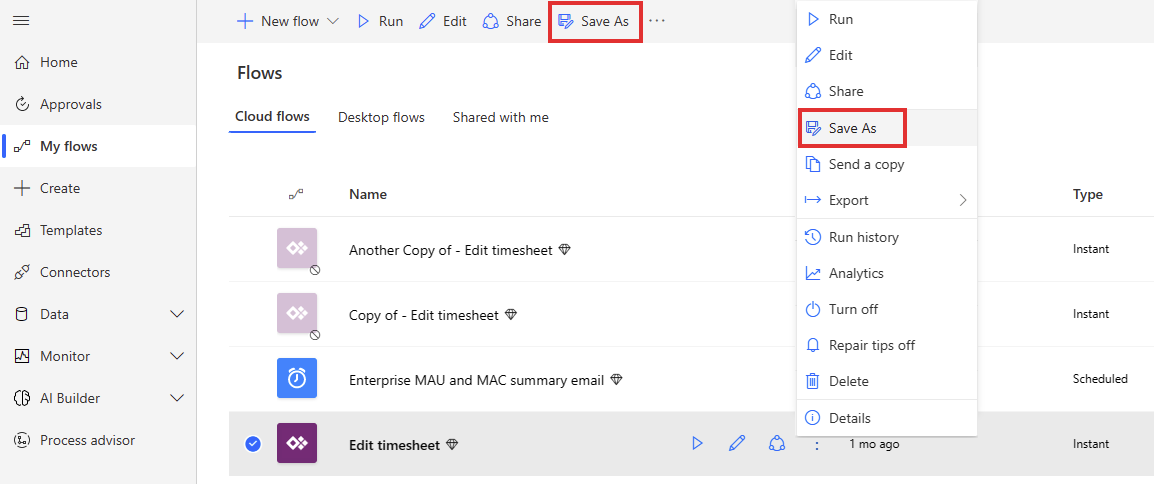
Na pantalla Crear unha copia deste fluxo , introduza un nome de fluxo personalizado se o desexa e seleccione Gardar.
Agora o fluxo estará visible en Os meus fluxos.
Nota
Se o gardado leva uns segundos, é posible volver a Os meus fluxos antes de que se complete. Se isto ocorre, actualice a pantalla do navegador para ver o fluxo.
Gardar como co contexto da solución non xestionada
En Power Automate, selecciona Solucións no menú da esquerda.
Abrir unha solución non xestionada. Esta solución agora proporciona contexto de solución.
Dentro desa solución, busca e abre o fluxo de nube que queres duplicar.
A páxina de detalles do fluxo mostrará unha tarxeta Solucións na que se enumera a solución actual e calquera outra solución personalizada ás que se fai referencia ao fluxo.
Seleccione Gardar como.
Na pantalla Crear unha copia deste fluxo , introduza un nome de fluxo personalizado se o desexa e seleccione Gardar.
O fluxo agora será visible na solución. Ao abrir ese fluxo, terá a solución na tarxeta Solucións na páxina de detalles do fluxo.